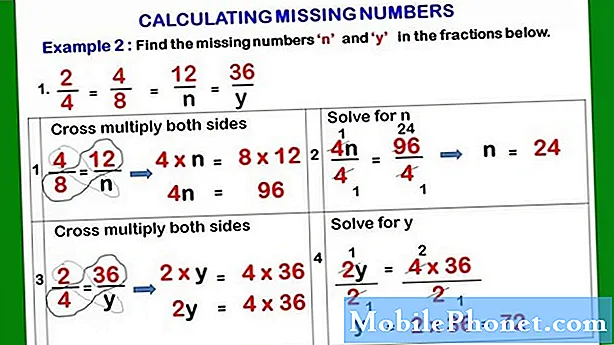Samsung Galaxy S6 และ Galaxy S6 Edge มีวางจำหน่ายแล้วในช่วงสองสามเดือนที่ผ่านมาและเราได้รับคำถามจากเจ้าของอย่างต่อเนื่อง งานง่าย ๆ อย่างหนึ่งที่เราถูกถามอย่างต่อเนื่องคือการจับภาพหน้าจอ คู่มือฉบับย่อนี้จะอธิบายวิธีการจับภาพหน้าจอใน Galaxy S6
เปิดตัวในเดือนเมษายน Galaxy S6 และ Galaxy S6 Edge เป็นสมาร์ทโฟนที่ยอดเยี่ยมสองรุ่นที่มีการออกแบบที่สวยงามหน้าจอขนาดใหญ่ที่น่าทึ่งและปุ่มโฮมใหม่ที่ใหญ่กว่าพร้อมกับเครื่องสแกนลายนิ้วมือในตัวที่ปรับปรุงใหม่ ปุ่มโฮมนี้เป็นหนึ่งในปุ่มที่คุณจะต้องกดเพื่อถ่ายภาพหน้าจอ
อ่าน: 65 Galaxy S6 เคล็ดลับและเทคนิค
เคล็ดลับนี้เป็นเรื่องเก่า แต่เป็นสิ่งที่ผู้บริโภคจำนวนมากต้องการเรียนรู้ทันทีและเริ่มเพลิดเพลินกับโทรศัพท์ใหม่ของพวกเขา ฟังก์ชั่นภาพหน้าจอของ Galaxy S6 สามารถทำได้สองวิธีแตกต่างกันหนึ่งวิธีซึ่งเหมือนกันมานานหลายปีและหลายปีและอีกรุ่นมาพร้อมกับ Galaxy S4 ปุ่มหรือข้อมือเพียงไม่กี่ปุ่มเท่านั้นที่เป็นไปได้ดังนั้นอ่านต่อเพื่อค้นหาวิธี

ทุกคนที่ใช้อุปกรณ์ Samsung Galaxy ในไม่กี่ปีที่ผ่านมาคุณจะอยู่บ้านและอาจไม่จำเป็นต้องค้นหาด้วยซ้ำ ที่กล่าวว่าหากคุณเป็น Android ที่แปลงจาก iPhone หรือสมาร์ทโฟน Android ก่อนหน้านี้ด้านล่างเป็นขั้นตอนง่ายๆที่คุณจะต้องดำเนินการเพื่อจับภาพและบันทึกภาพหน้าจอ
สำหรับผู้ที่สับสน ภาพหน้าจอ (หรือหน้าจอ screencap, screengrab) เป็นหลักมาร์ทโฟนของเราจับภาพและบันทึกสิ่งที่อยู่บนหน้าจอ สิ่งนี้สามารถแก้ไขหรือครอบตัดเพื่อให้ได้สิ่งที่คุณต้องการอย่างแท้จริงและมีประโยชน์อย่างยิ่งสำหรับการใช้งานที่หลากหลาย
คำแนะนำ
ตอนนี้อย่างที่เราได้กล่าวไปแล้วการบันทึกภาพหน้าจอเป็นเรื่องง่าย ๆ บนสมาร์ทโฟน Samsung สิ่งที่คุณต้องทำก็เพียงแค่กดปุ่มเปิดปิดและปุ่มโฮมค้างไว้พร้อมกัน กดปุ่มทั้งสองค้างไว้สั้น ๆ แล้วปล่อยไปและคุณจะเห็นและได้ยินการจับภาพหน้าจอ แค่นั้นแหละ. โทรศัพท์บันทึกสิ่งที่กำลังแสดงอยู่และสามารถเข้าถึงได้จากแกลเลอรี่ จากที่นี่ผู้ใช้สามารถแชร์ได้ตามต้องการเข้าสู่โหมดแก้ไขและครอบตัดอะไรและแบ่งปันสิ่งต่าง ๆ กับเพื่อนหรือครอบครัวได้อย่างง่ายดาย
อย่างไรก็ตามมีวิธีที่สองที่ง่ายกว่าในทางเทคนิคถึงแม้ว่าฉันจะพบว่าตัวเองใช้วิธีการข้างต้นมากที่สุด Samsung มีท่าทางที่เรียบร้อยกับ Galaxy S6 และสิ่งเหล่านี้ยังทำงานได้ การปัดที่เรียบง่ายของขอบมือของคุณบนหน้าจอทั้งหมดจะจับภาพหน้าจอ คุณอาจเคยทำสิ่งนี้โดยไม่ได้ตั้งใจและไม่รู้วิธี แต่เป็นคุณลักษณะ ดูภาพด้านล่างสำหรับแนวคิดของสิ่งที่เราหมายถึง

ผู้ใช้สามารถมุ่งหน้าไปยังการตั้งค่า> อุปกรณ์> การควบคุมการเคลื่อนไหวและตรวจสอบให้แน่ใจว่าได้เปิดใช้งานท่าทาง“ การเลื่อนนิ้ว” เมื่อคุณทำสิ่งนี้แล้วเพียงแค่ปัดขอบมือของคุณไปทางด้านหน้าของหน้าจอและจะจับภาพหน้าจอ ตรวจสอบให้แน่ใจว่ามือของคุณสัมผัสหน้าจอตลอดเวลาปัดอย่างรวดเร็วและจะบันทึกสิ่งที่อยู่บนหน้าจอ
มันทำงานในทิศทางใดทิศทางหนึ่งและอาจต้องลองสักครู่ก่อนที่คุณจะเชี่ยวชาญเทคนิค เมื่อคิดได้ว่าเจ้าของสามารถถ่ายสำเนาของจอแสดงผลในไม่กี่วินาทีและแบ่งปันได้อย่างง่ายดาย
อ่าน: วิธีรีเซ็ต S6 Galaxy แช่แข็ง
ภาพหน้าจอจะอยู่ในแถบเลื่อนลงของการแจ้งเตือนและคุณสามารถแตะและแชร์ได้ทันทีจากที่นั่น อย่างไรก็ตามหากคุณกวาดนิ้วออกและต้องการในภายหลังภาพเหล่านี้สามารถพบได้ในแอพแกลเลอรี่หรือแอปพลิเคชัน "ไฟล์ของฉัน" ของ Samsung ในลิ้นชักแอป
หากคุณสังเกตเห็นว่าคุณกำลังถ่ายภาพหน้าจอโดยไม่ตั้งใจหรือไม่ต้องการใช้วิธีการปัดนิ้วที่นี่วิธีการปิด การตั้งค่า> อุปกรณ์> การเคลื่อนไหวและท่าทาง> Palm Swipe เพื่อจับภาพ> และสลับปุ่มเปิด / ปิด
ภาพหน้าจอมีประโยชน์มากและสิ่งที่ฉันใช้เป็นประจำทุกวัน นั่นคือทั้งหมดที่เจ้าของต้องรู้ กดทั้งพลังและบ้านในเวลาเดียวกันและปล่อยให้ทำหรือใช้การเคลื่อนไหวท่าทางฝ่ามือรายละเอียดข้างต้น มันง่ายและใช้เวลาเพียงไม่กี่วินาที